Cara Menyetting IP Address Pada Windows Seven Terbaru ~ Setting IP address pada windows 7 memang sedikit berbeda dengan windows XP sehingga orang yang sudah terbiasa dengan windows XP kadang merasa bingung langkah-langkahnya. Pada dasarnya setting IP address digunakan dengan tujuan untuk memberi IP static pada komputer sehingga bisa terkoneksi dengan jaringan. Jumlah IP address yang tersedia secara teoritis adalah 255x255x255x255 atau sekitar 4 milyar lebih yang harus dibagikan ke seluruh pengguna jaringan internet di seluruh dunia. Pembagian kelas-kelas ini ditujukan untuk mempermudah alokasi IP Address, baik untuk host/jaringan tertentu atau untuk keperluan tertentu. Berikut adalah langkah-langkah setting IP address pada windows 7:
Cara Menyetting IP Address Pada Windows Seven Terbaru
Langkah pertama: klik start pada windows 7 anda,kemudian pilih control panel.
Langkah kedua: pada menu control panel pilih view network status and tasks yang berada di bawah Network and Internet.
Langkah ketiga: setelah anda masuk ke view network status and tasks, anda akan dibawa masuk ke network and sharing center seperti gambar dibawah ini. kemudian pilih change adapter setting pada menu bagian kiri.
Langkah keempat: klik kanan pada icon Local Area Connection, kemudian pilih properties.
Langkah kelima: Setelah masuk pada menu local area connection, pilih internet protocol version 4 (TCP/IPv4) kemuan klik properties
Langkah Keenam: Pada menu internet protocol version 4 (TCP/IPv4) centang use the following IP Address kemudian isi IP address sesuai yang di inginkan, saya beri contoh 192.168.1.1
Setelah IP address sudah diisi, kemudian klik OK pada tombol bagian bawah. dan selamat anda sudah bisa setting IP Address pada windows 7
Selain cara menyetting di Materitik juga ada cara menginstall, setelah kalian menginsstall otomatis yang paling kalian inginkan cara membuat program. Dan di materitik juga masih banyak artikel yang khusus mengandung materi serta aplikasi yang bisa kalian pahami dan bisa kalian miliki atau kalian download seperti Kumpulan Materi TIK, TKJ, dan Perguruan Tinggi, selain materi materi tik juga menyediakan kumpulan soal-soal TIK dan TKJ yang bisa kalian miliki.




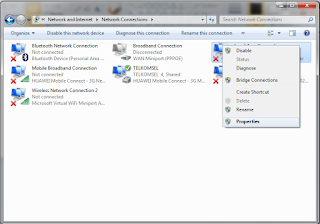
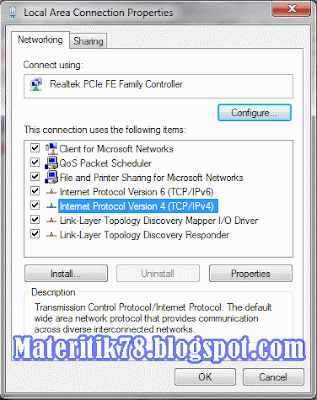
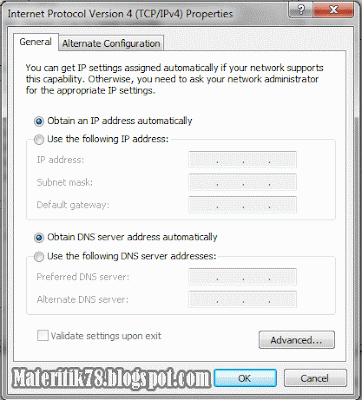

2 Komentar untuk "6 Cara Menyetting IP Address Pada Windows Seven Terbaru"
terimakasih atas pengetahuanya gan. mantabb
di tunggu postinganya lagi
SAMA-SAMA GAN
DI TUNGGU SAJA GAN PASTI ADA YANG BARU KOK